Automatische blokkering van codes en cookies
Houd er rekening mee dat automatisch blokkeren niet 100% veilig is! Als u naleving wilt garanderen, moet u altijd de voorkeur geven handmatige blokkering over automatische blokkering van codes en cookies!
Veelvoorkomende problemen met de automatische blokkeercodes kunnen worden opgelost met behulp van de CMP Debugger Console. Kijk hier voor meer informatie.
Hoe automatisch blokkeren werkt
Om te voorkomen dat de bezoeker van de website gegevens verwerkt, kan de automatische blokkeringsfunctie automatisch scripts en iframes uitschakelen die in een website zijn geïntegreerd. In dit geval zijn geen aanvullende aanpassingen van de scripts / iframes nodig (terwijl het handmatige blokkeermechanisme vereist dat u de codes van de scripts en iframes wijzigt).
Wanneer de pagina wordt geladen, laadt en controleert de functie voor automatisch blokkeren alle scripts en iframes die op uw website zijn opgenomen. Vervolgens worden iframes en externe scripts uitgeschakeld. Het zal ook controleren of inline-scripts proberen cookies in te stellen en zal deze inline-scripts ook blokkeren. Scripts en iframes die zijn uitgeschakeld, kunnen vervolgens door de CMP worden ingeschakeld zodra toestemming is gegeven.
Alle uitgeschakelde scripts / iframes worden op dezelfde manier uitgeschakeld alsof u handmatige blokkering op deze codes zou toepassen. Dit betekent dat u voor deze codes dezelfde attributen en logica kunt gebruiken.
Integratie van de code voor automatisch blokkeren
Om ervoor te zorgen dat de automatische blokkering kan werken, is dat zo strikt noodzakelijk om de blokkeringscode direct daarna te installeren <head> in de broncode van uw website en vóór alle andere <script ...> or <iframe ...> element. Plaats de volgende code op alle sites van uw website:
<!DOCTYPE html>
<html>
<head>
<script src="https://delivery.consentmanager.net/delivery/......." data-cmp-ab="1"></script>
... your other website codes go here ...
...Houd er rekening mee dat: De automatische blokkeercode kan niet asynchroon worden geladen/uitgesteld!
Houd er rekening mee dat: De automatische blokkeercode kan niet worden geladen met een TagManager!
Automatische blokkering configureren
Automatische blokkering kan worden geconfigureerd onder Menu > CMP's > Bewerken > Overige instellingen > Automatisch blokkeren:
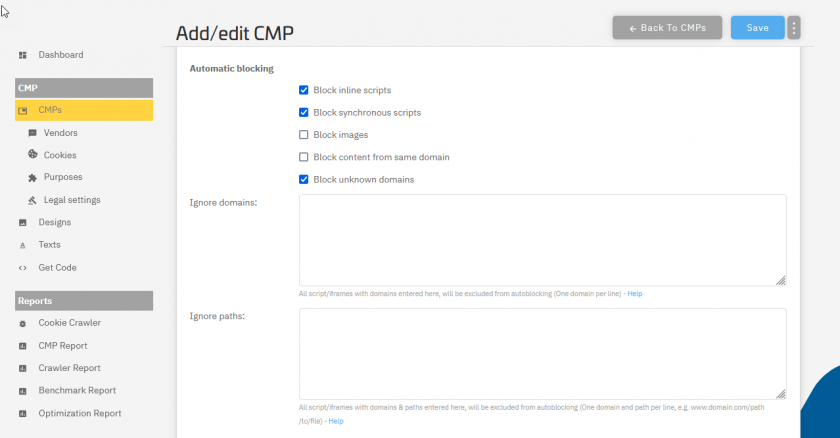
Domeinen toewijzen
Als de automatische blokkering domeinen op uw website vindt die niet aan een leverancier zijn toegewezen, zal dit dit aan het systeem melden en u informeren om wijzigingen toe te passen:
- Voeg de automatische blokkeringscode toe aan uw website
- Bezoek uw website zodat de code de domeinen / codes detecteert die zijn geblokkeerd maar niet zijn toegewezen aan een leverancier
- Log in op uw account en ga naar Menu> CMP's
- Naast de CMP zou je een waarschuwing moeten zien dat er nieuwe domeinen zijn gevonden. Klik op de waarschuwing:
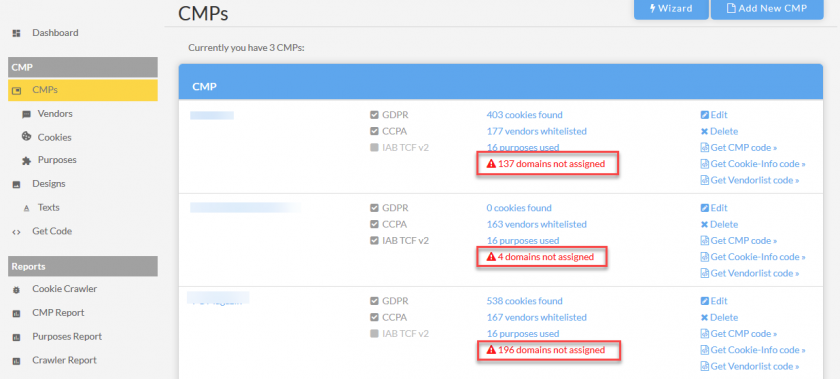
- Wijs elk domein toe aan een leverancier
- Ga naar Menu> Leveranciers en zorg ervoor dat elke leverancier een doel krijgt toegewezen
- Zorg ervoor dat de noodzakelijke leveranciers en / of doeleinden zijn op de juiste rechtsgrondslag om te voorkomen dat bezoekers ze uitschakelen
Wat te doen met onbekende domeinen?
De crawler en blokkeercode waarschuwen van tijd tot tijd voor nieuwe domeinen. Het is het beste om zoveel mogelijk domeinen toe te wijzen. In gevallen waarin het domein u niet duidelijk is, kunt u dat
- Kijk op het domein / de website om erachter te komen tot welke leverancier het behoort
- Controleer de URL waarop het domein is gevonden om te zien of het domein bij een plug-in / tool op uw website hoort die nodig is.
Als het domein niet tot uw website behoort of niet gebruikt zou moeten worden, kunt u op "Negeren" klikken om het domein uit de lijst te verbergen. Bij automatische blokkering blijven codes van dit domein geblokkeerd en kunnen deze niet door de bezoeker gedeblokkeerd worden.
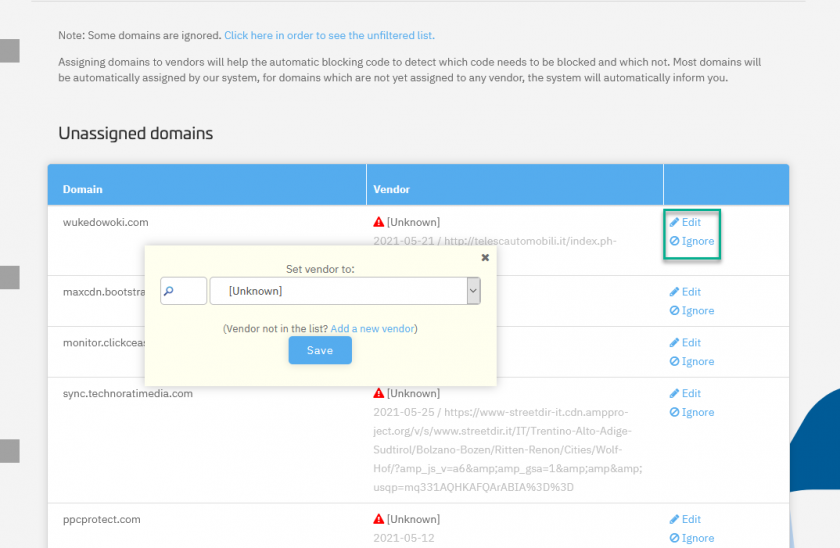
Redenen waarom niet-toegewezen domeinen worden gevonden
De automatische blokkeercode waarschuwt het systeem wanneer domeinen worden geblokkeerd waarvoor geen leverancier kan worden gevonden. Hier is een lijst met redenen waarom dit kan gebeuren:
- De blokkeringscode zal alleen "weten" over leveranciers die in uw leverancierslijst staan. Als er een code op uw website staat maar de corresponderende leverancier niet in uw leverancierslijst staat, wordt het domein voor deze code gewaarschuwd zodat u de leverancier kunt toevoegen.
- We zien veel gevallen waarin een website is ingebed in andere websites (bijvoorbeeld Google Cache, Google Translate of Bing Cache enzovoort). In dit geval vindt de blokkeringscode niet alleen de codes die op uw website staan, maar ook de codes die op de pagina staan waarop uw inhoud is ingesloten. In dat geval ziet u mogelijk domeinen die niet echt relevant voor u zijn en kunt u deze gewoon negeren.
- We zien veel gevallen waarin websitebezoekers bepaalde plug-ins, werkbalken lijken te gebruiken of simpelweg malware op hun pc hebben geïnstalleerd. In deze gevallen kan de plug-in / toolbar / malware nieuwe HTML-code injecteren in elke website die de bezoeker ziet. Bepaalde antivirusprogramma's voegen bijvoorbeeld een "veilig" -pictogram toe naast elke link en sommige malware voegt advertenties toe aan de websites. Als u domeinen vindt die onjuist lijken, kunt u deze gewoon negeren.

Automatische blokkering en tagmanagers
Zorg ervoor dat u het attribuut toevoegt om te voorkomen dat TagManagers wordt geblokkeerd door de automatische blokkering data-cmp-ab="1" aan het TagManager-script. De code van Google TagManager kan er bijvoorbeeld als volgt uitzien:
<script>(function(w,d,s,l,i){w[l]=w[l]||[];w[l].push({'gtm.start':
new Date().getTime(),event:'gtm.js'});var f=d.getElementsByTagName(s)[0],
j=d.createElement(s),dl=l!='dataLayer'?'&l='+l:'';j.async=true;
j.setAttribute("data-cmp-ab","1");
j.src='https://www.googletagmanager.com/gtm.js?id='+i+dl;f.parentNode.insertBefore(j,f);
})(window,document,'script','dataLayer','GTM-ABCDEF');</script>Scripts / iframes uitsluiten van automatisch blokkeren
In sommige gevallen kan het nodig zijn om een script of een iframe uit te sluiten van automatische blokkering. Voeg hiervoor het attribuut in data-cmp-ab="1" or data-cmp-ab="2" (kijk hier voor het verschil) in het script of de iframe-code. Voorbeeld:
<script data-cmp-ab="1" src="https://..."></script>Beperkingen van automatisch blokkeren
Houd er rekening mee dat automatisch blokkeren niet veilig is vanwege enkele technische beperkingen. Dit zijn:
- Automatische blokkering kan alleen werken als het de eerste script in de websitecode. Als het achter / onder een ander script of iframe is geïnstalleerd, kan het bovenstaande script of iframe niet worden geblokkeerd voordat het wordt geladen!
- Automatische blokkering moet synchroon worden geïnstalleerd en kan niet worden geladen via een TagManger!
- Hoewel het automatisch blokkerende script synchroon wordt geladen als het eerste item op de pagina, moderne browser probeert andere bronnen vooraf te laden van derden asynchroon. Dit betekent dat een browser al een verzoek naar een externe server kan sturen tijdens het laden van het automatische blokkeringsscript. In dat geval kan de derde partij server al persoonsgegevens verwerken en / of cookies plaatsen die niet geblokkeerd kunnen worden door de automatische blokkeerfunctie.
- Automatische blokkering zal werken alleen met moderne browsers (IE11, Edge 18, Firefox 14, Chrome 18, Opera 15, Safari 7)
- Automatische blokkering zal blokkeer geen afbeeldingen die zijn geactiveerd met JavaScript (bv
(new Image()).src="...";)








